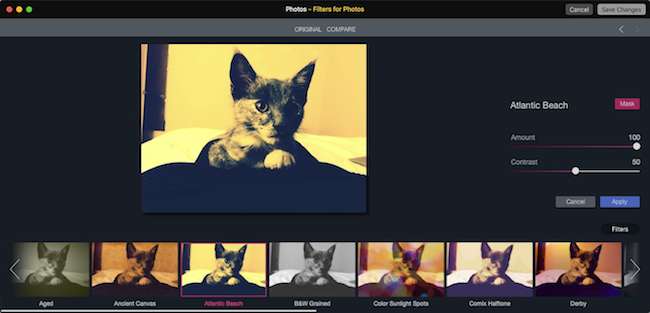
OS X के लिए फ़ोटो पहले से ही एक पूर्ण-फ़ीचर्ड एप्लिकेशन है, लेकिन एक्सटेंशन के साथ जिसे आप आसानी से कुछ ही क्लिक में जोड़ सकते हैं, आप इसे और भी अधिक कर सकते हैं।
सम्बंधित: कैसे अपने मैक के फोटो आवेदन के साथ अपने चित्रों को संपादित करने के लिए
फ़ोटो एक्सटेंशन, उनके स्वभाव से, फ़ोटो की कार्यक्षमता को "विस्तारित" करते हैं, जिससे इसके अलावा अधिक शक्ति और सुविधाएँ मिलती हैं शांत शक्तियों और सुविधाओं के टन में पहले से ही तस्वीरें हैं .
फ़ोटो के कार्य को विस्तारित करने में सक्षम होने में बहुत सी स्पष्ट अपील है, खासकर यदि आप फ़ोटोशॉप को बर्दाश्त नहीं कर सकते हैं, और नहीं करना चाहते हैं GIMP का पता लगाने की कोशिश करें (कंपकंपी)।
इन एक्सटेंशन्स के साथ फोटो कुछ स्वैगर दें
फ़ोटो एक्सटेंशन स्थापित करने से पहले, आपको कम से कम एक एक्सटेंशन की आवश्यकता होती है, इसलिए इनकी जांच करें और देखें कि क्या कुछ आपकी जिज्ञासा को शांत करता है। यदि आप डुबकी लेने से पहले एक मुफ्त एक्सटेंशन डाउनलोड करते हैं तो यह शायद सबसे अच्छा है।
BeFunky
Befunky बहुत सारे शानदार फीचर्स के साथ आता है, जो आपको "जल्दी और आसानी से आश्चर्यजनक सेल्फी बनाने, पारिवारिक फोटो को ठीक करने, लैंडस्केप्स को जीवंत करने" के साथ आएगा। इसमें ऑटो फिक्स शामिल है, जो एकल-क्लिक परिणाम प्रदान करता है; त्वचा खामियों को खत्म करने के लिए चिकनाई; सही प्रकाश व्यवस्था के लिए एचडीआर; और यहां तक कि एक दांत व्हाइटनर।
BeFunky आपको $ 4.99 वापस सेट करेगा , लेकिन आप इसे मुफ्त में आज़मा सकते हैं उनकी वेबसाइट पर .
Macphun
Macphun कई शक्तिशाली एक्सटेंशन प्रदान करता है, जिसमें फ़िल्टर शामिल हैं (जो कुछ और जोड़ते हैं मजेदार फ़िल्टर मुक्त करने के लिए), और टोनिलिटी ($ 9.99), के लिए संपादन मोनोक्रोम तस्वीरें । वहाँ भी Snapheal है, जो आपको देता है अवांछित वस्तुओं और खामियों को दूर करें $ 4.99 के लिए, और अंत में, आप के साथ बढ़ती रंग और प्रकाश व्यवस्था प्राप्त कर सकते हैं $ 11.99 के लिए तीव्र विस्तार .
Pixelmator
इतना ही नहीं यह एक आकर्षक नाम है, विस्तार बहुत अच्छा है। Pixelmator की कीमत आपको $ 29.99 होगी लेकिन आपको पेंटिंग, रीटचिंग, लेयर स्टाइल, रीटचिंग, और बहुत कुछ देगा। यदि आप अपने आप को फ़ोटो की सादगी के लिए आकर्षित करते हैं, लेकिन इसे पूर्ण फ़ोटो-संपादन सूट की शक्ति देना चाहते हैं, तो Pixelmator काम करेगा।
बाहरी संपादक
अंत में, यदि आपके पास एक फोटो संपादन कार्यक्रम है जिसे आप फ़ोटो पर पसंद करते हैं, लेकिन फिर भी अपने काम को व्यवस्थित और वर्गीकृत करने के लिए फ़ोटो का उपयोग करने में सक्षम होने की सुविधा पसंद है, तो वहां पैलेट्री $ .99 के लिए बाहरी संपादक । बाहरी संपादकों की मदद से आप बाहरी संपादकों को जोड़ सकते हैं और उनका प्रबंधन कर सकते हैं, RAW से TIFF या JPEG में परिवर्तित कर सकते हैं, और बहुत कुछ।
डेवलपर की वेबसाइट देखें अधिक जानकारी के लिए।
फ़ोटो पर एक्सटेंशन स्थापित करना
एक बार जब आप अपने हाथ में विस्तार है। इसे फ़ोटो में स्थापित करने का समय है। हमारे उद्देश्यों के लिए, हम Macphun से मुक्त फ़िल्टर्स उत्पाद आज़माने जा रहे हैं।
पहला काम हमें करना है मैक ऐप स्टोर से इसे पुनः प्राप्त करें .
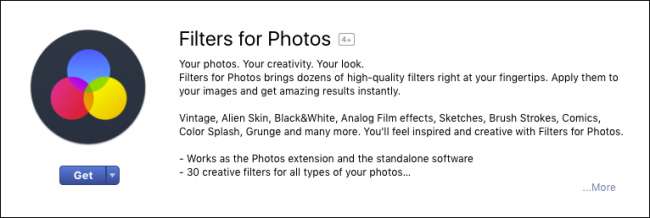
इंस्टॉल होने के बाद, फ़ोटो ऐप खोलें।
फ़ोटो में एक्सटेंशन को सक्षम और अक्षम करने के दो तरीके हैं। विधि संख्या एक को फ़ोटो ऐप से ऐसा करना है। सबसे पहले, एक फोटो ढूंढें जिसे आप संपादित करना चाहते हैं, उस पर क्लिक करें और फिर आवेदन के ऊपरी-दाएं कोने में "संपादित करें" बटन।
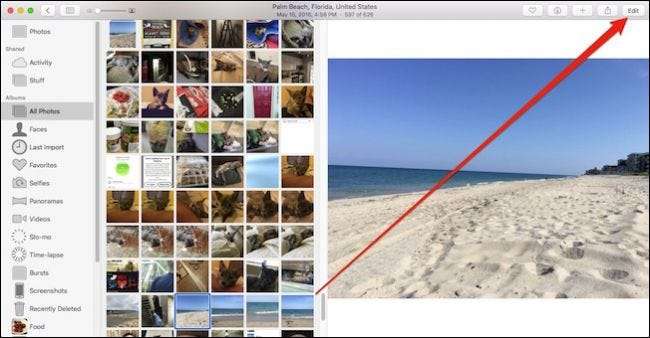
इसके बाद, संपादन विंडो के निचले-दाएं कोने में "एक्सटेंशन" बटन पर क्लिक करें और फिर "अधिक"।
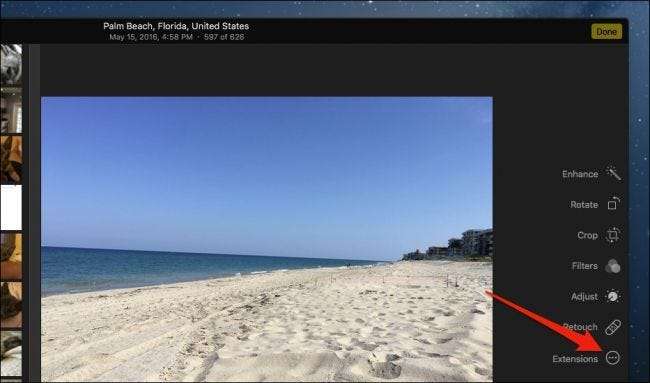
यदि अगली स्क्रीन परिचित है, तो यह इसलिए है क्योंकि आप शायद हैं OS X एक्सटेंशन में डब्बल एक समय में या किसी अन्य पर। यह नियंत्रण कक्ष सिस्टम वरीयताएँ> एक्सटेंशन (यह दूसरी विधि होगी) से सीधे पहुँचा जा सकता है।
अब, हम नाम के बगल में स्थित बॉक्स को चेक करके एक्सटेंशन को सक्षम करेंगे। फिर एक्सटेंशन कंट्रोल पैनल से बाहर निकलें।
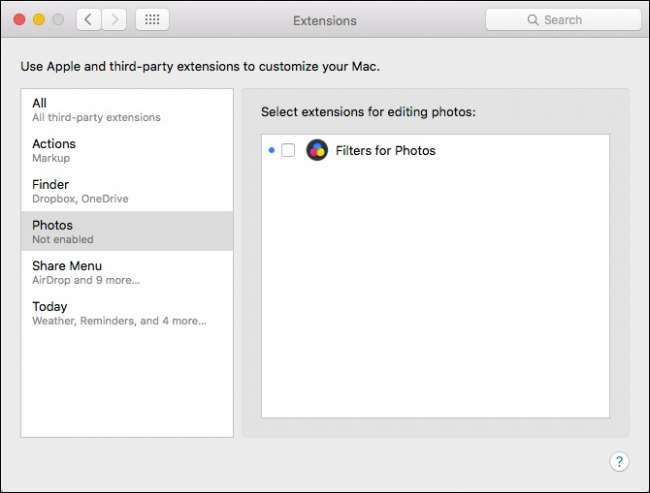
एक बार जब आप फ़ोटो पर वापस आ जाते हैं, तो "एक्सटेंशन" बटन पर फिर से क्लिक करें और अब आप जो उपयोग करना चाहते हैं, उसे चुनें, इस मामले में केवल वही होगा जिसका हम उपयोग कर सकते हैं: फ़िल्टर।
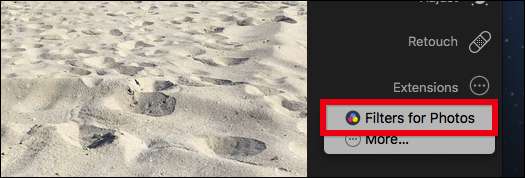
अब हम नए एक्सटेंशन इंटरफ़ेस पर पहुँच गए हैं, जहाँ हम अपने इच्छित परिवर्तनों को लागू कर सकते हैं। जब हम कर चुके होते हैं, तो हम ऊपरी-दाएँ कोने में "परिवर्तन सहेजें" को या तो रद्द कर सकते हैं या क्लिक कर सकते हैं।
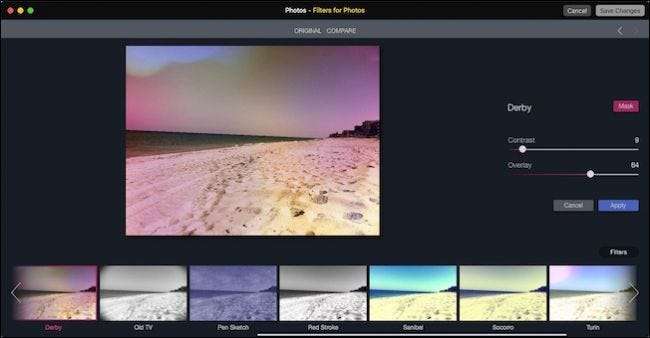
इस समय, फ़ोटो के लिए उपलब्ध एक्सटेंशन की संख्या अभी भी कुछ हद तक विरल है, हालांकि हमें उम्मीद है कि समय के साथ स्थिति में सुधार होगा।
सम्बंधित: अपने मैक को कस्टमाइज़ करने के लिए एक्सटेंशन्स को कैसे सक्षम या अक्षम करें
फिर भी, जो एक्सटेंशन उपलब्ध हैं (जो हमने विशेष रूप से उल्लिखित हैं, उससे अधिक हैं) फ़ोटो में बहुत सारी क्षमताओं को जोड़ते हैं, भले ही उनमें से कुछ आपको $ 30 के रूप में वापस सेट करेंगे। इसके अलावा, $ 30 एक फ़ोटोशॉप सदस्यता (और कम समय लेने वाली) के लिए भुगतान करने की तुलना में पूरी तरह से बहुत कम महंगा है, जीआईएमपी की तुलना में अधिकांश उपयोगकर्ताओं के लिए बहुत आसान नहीं है।






